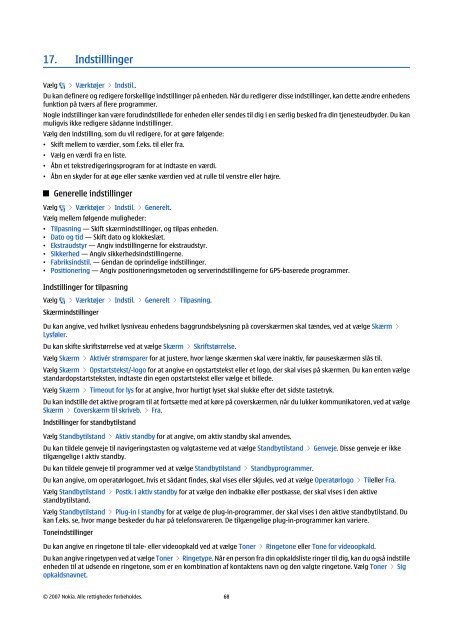Brugervejledning til Nokia E90 Communicator
Brugervejledning til Nokia E90 Communicator
Brugervejledning til Nokia E90 Communicator
Create successful ePaper yourself
Turn your PDF publications into a flip-book with our unique Google optimized e-Paper software.
17. Inds<strong>til</strong>llinger<br />
Vælg > Værktøjer > Inds<strong>til</strong>..<br />
Du kan definere og redigere forskellige inds<strong>til</strong>linger på enheden. Når du redigerer disse inds<strong>til</strong>linger, kan dette ændre enhedens<br />
funktion på tværs af flere programmer.<br />
Nogle inds<strong>til</strong>linger kan være forudinds<strong>til</strong>lede for enheden eller sendes <strong>til</strong> dig i en særlig besked fra din tjenesteudbyder. Du kan<br />
muligvis ikke redigere sådanne inds<strong>til</strong>linger.<br />
Vælg den inds<strong>til</strong>ling, som du vil redigere, for at gøre følgende:<br />
• Skift mellem to værdier, som f.eks. <strong>til</strong> eller fra.<br />
• Vælg en værdi fra en liste.<br />
• Åbn et tekstredigeringsprogram for at indtaste en værdi.<br />
• Åbn en skyder for at øge eller sænke værdien ved at rulle <strong>til</strong> venstre eller højre.<br />
Generelle inds<strong>til</strong>linger<br />
Vælg > Værktøjer > Inds<strong>til</strong>. > Generelt.<br />
Vælg mellem følgende muligheder:<br />
• Tilpasning — Skift skærminds<strong>til</strong>linger, og <strong>til</strong>pas enheden.<br />
• Dato og tid — Skift dato og klokkeslæt.<br />
• Ekstraudstyr — Angiv inds<strong>til</strong>lingerne for ekstraudstyr.<br />
• Sikkerhed — Angiv sikkerhedsinds<strong>til</strong>lingerne.<br />
• Fabriksinds<strong>til</strong>. — Gendan de oprindelige inds<strong>til</strong>linger.<br />
• Positionering — Angiv positioneringsmetoden og serverinds<strong>til</strong>lingerne for GPS-baserede programmer.<br />
Inds<strong>til</strong>linger for <strong>til</strong>pasning<br />
Vælg > Værktøjer > Inds<strong>til</strong>. > Generelt > Tilpasning.<br />
Skærminds<strong>til</strong>linger<br />
Du kan angive, ved hvilket lysniveau enhedens baggrundsbelysning på coverskærmen skal tændes, ved at vælge Skærm ><br />
Lysføler.<br />
Du kan skifte skriftstørrelse ved at vælge Skærm > Skriftstørrelse.<br />
Vælg Skærm > Aktivér strømsparer for at justere, hvor længe skærmen skal være inaktiv, før pauseskærmen slås <strong>til</strong>.<br />
Vælg Skærm > Opstartstekst/-logo for at angive en opstartstekst eller et logo, der skal vises på skærmen. Du kan enten vælge<br />
standardopstartsteksten, indtaste din egen opstartstekst eller vælge et billede.<br />
Vælg Skærm > Timeout for lys for at angive, hvor hurtigt lyset skal slukke efter det sidste tastetryk.<br />
Du kan inds<strong>til</strong>le det aktive program <strong>til</strong> at fortsætte med at køre på coverskærmen, når du lukker kommunikatoren, ved at vælge<br />
Skærm > Coverskærm <strong>til</strong> skriveb. > Fra.<br />
Inds<strong>til</strong>linger for standby<strong>til</strong>stand<br />
Vælg Standby<strong>til</strong>stand > Aktiv standby for at angive, om aktiv standby skal anvendes.<br />
Du kan <strong>til</strong>dele genveje <strong>til</strong> navigeringstasten og valgtasterne ved at vælge Standby<strong>til</strong>stand > Genveje. Disse genveje er ikke<br />
<strong>til</strong>gængelige i aktiv standby.<br />
Du kan <strong>til</strong>dele genveje <strong>til</strong> programmer ved at vælge Standby<strong>til</strong>stand > Standbyprogrammer.<br />
Du kan angive, om operatørlogoet, hvis et sådant findes, skal vises eller skjules, ved at vælge Operatørlogo > Tileller Fra.<br />
Vælg Standby<strong>til</strong>stand > Postk. i aktiv standby for at vælge den indbakke eller postkasse, der skal vises i den aktive<br />
standby<strong>til</strong>stand.<br />
Vælg Standby<strong>til</strong>stand > Plug-in i standby for at vælge de plug-in-programmer, der skal vises i den aktive standby<strong>til</strong>stand. Du<br />
kan f.eks. se, hvor mange beskeder du har på telefonsvareren. De <strong>til</strong>gængelige plug-in-programmer kan variere.<br />
Toneinds<strong>til</strong>linger<br />
Du kan angive en ringetone <strong>til</strong> tale- eller videoopkald ved at vælge Toner > Ringetone eller Tone for videoopkald.<br />
Du kan angive ringetypen ved at vælge Toner > Ringetype. Når en person fra din opkaldsliste ringer <strong>til</strong> dig, kan du også inds<strong>til</strong>le<br />
enheden <strong>til</strong> at udsende en ringetone, som er en kombination af kontaktens navn og den valgte ringetone. Vælg Toner > Sig<br />
opkaldsnavnet.<br />
© 2007 <strong>Nokia</strong>. Alle rettigheder forbeholdes. 68